مواد جي جدول
Excel، جيئن هر ڪنهن جي پسنديده اسپريڊ شيٽ پروگرام، مهربانيءَ سان ڊيٽا کي ترتيب ڏيڻ لاءِ ڪيترائي اوزار آهن، جن ۾ ترتيب جي خصوصيت ۽ افعال جهڙوڪ SORT ۽ SORTBY . تنهن هوندي به، انهن مان ڪو به طريقو توهان جي مدد نه ڪندو تاريخن کي ترتيب ڏيڻ ۾ مهيني طرفان Excel . اسان پڻ لاڳو ڪندا آهيون The MONTH ، TEXT فنڪشن ، ترتيب ۽ amp; فلٽر ڪمانڊ، ۽ Custom Sort Command پڻ اسان جي اڄ جي ڪم ۾ ڊيٽا کي ترتيب ڏيڻ لاءِ. اڄ، هن آرٽيڪل ۾، اسان کي معلوم ٿيندو ته اسان ڪيئن مهيني جي حساب سان ترتيب ڏئي سگهون ٿا Excel ۾ مناسب نموني سان.
ڊائون لوڊ ڪريو مشق ورڪ بڪ
هن مشق واري ورڪ بڪ کي ڊائون لوڊ ڪريو ورزش ڪرڻ لاءِ جڏهن توهان هي مضمون پڙهي رهيا آهيو.
ترتيب ڏيو Month.xlsx
4 مناسب طريقا ايڪسل ۾ مهيني جي حساب سان ترتيب ڏيڻ لاءِ
چون ٿا، اسان وٽ هڪ ڊيٽا سيٽ آهي جنهن ۾ 9 مختلف ماڻهن بابت معلومات آهي. اسان جي ڊيٽا سيٽ مان، ڪجهه ماڻهن جا نالا ۽ انهن جي پيدائش جي تاريخ ترتيب ڏنل آهن ڪالمن B ۽ C ۾. اسان انهن ڊيٽا کي ترتيب ڏينداسين The MONTH ، SORTBY ، TEXT افعال ، Sort & فلٽر ڪمانڊ، ۽ حسب ضرورت ترتيب ڏيڻ جو حڪم پڻ . هتي اسان جي اڄ جي ڪم لاءِ ڊيٽا سيٽ جو هڪ جائزو آهي.
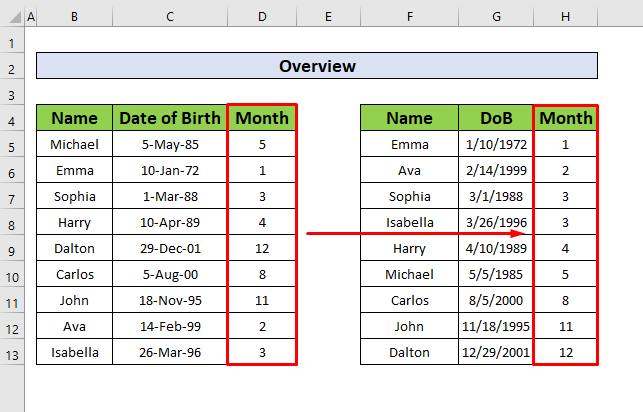
1. Excel ۾ مهيني جي حساب سان ترتيب ڏيڻ لاءِ Custom Sort Option کي انجام ڏيو
هن طريقي ۾، اسان Custom Sort ڪمانڊ جي باري ۾ سکنداسين ته جيئن مهيني جي حساب سان ترتيب ڏيو.اسان وٽ ھڪڙو ڊيٽا سيٽ آھي جتي ڪنھن ماڻھوءَ جي ڄمڻ جو مھينو ۽ انھن جو نالو ڏنل آھي ڪالمن ۾ C ۽ B بالترتيب. لاڳو ڪرڻ لاءِ Custom Sort حڪم کي مهيني جي حساب سان ترتيب ڏيڻ لاءِ، مهرباني ڪري هيٺ ڏنل قدمن تي عمل ڪريو.
قدم 1:
- کان اسان جي ڊيٽا سيٽ، سيلز منتخب ڪريو C4 کان C13 ، ۽ پوءِ پنهنجي هوم ٽيب مان، وڃو، 14>
- ان ڪري، هڪ ترتيب وارنگ ڊائلاگ باڪس پاپ اپ ٿيندو. مان سانٽ ڪريو ڊيڄاريندڙ ، ڏانھن وڃو، 14>
- ان کان پوء، هڪ ترتيب ڏيو ونڊو توهان جي سامهون ظاهر ٿيندي. انهي ونڊو مان، ڪالم چونڊيو، ترتيب ڏيو ترتيب ڏيو پيدائش جو مهينو ، ترتيب ڏيو تي سيل قدر ، ۽ آرڊر آهي ڪسٽم لسٽ .
- هاڻي، هڪ ڪسٽم لسٽون ونڊو پاپ اپ. پوءِ منتخب ڪريو جنوري، فيبروري، مارچ، اپريل مان ڪسٽم لسٽون باڪس، ۽ دٻايو ٺيڪ.
- OK باڪس کي دٻائڻ کان پوءِ، توھان واپس وڃو Sort ونڊو، ان ونڊو مان وري دٻايو OK باڪس. .
- آخرڪار، توهان حاصل ڪرڻ جي قابل هوندا توهان جي گهربل پيداوار جي ڪسٽم ترتيب ڪمانڊ.
- سڀ کان پھريان، سيل D5 چونڊيو، ۽ ٽائيپ ڪريو The MONTH function فارمولا بار . MONTH فنڪشن فارمولا بار ۾ آهي،
- انهي ڪري، پنهنجي ڪيبورڊ تي Enter کي دٻايو ۽ توهان حاصل ڪري سگهندا 5 واپسي جي طور تي The MONTH function.
- هاڻي، پنهنجي ڪرسر کي هيٺيان-ساڄي پاسي رکو سيل D5 ۽ هڪ آٽو فل سائن اسان کي پاپ ڪري ٿو. ھاڻي، آٽو ڀرڻ جي نشاني کي ڇڪيو ھيٺ ڏانھن.
گهر → تدوين → ترتيب & فلٽر → حسب ضرورت ترتيب
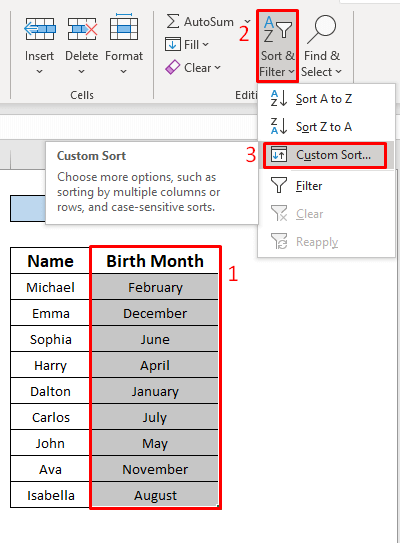
چونڊ کي وڌايو → ترتيب ڏيو
0>16> 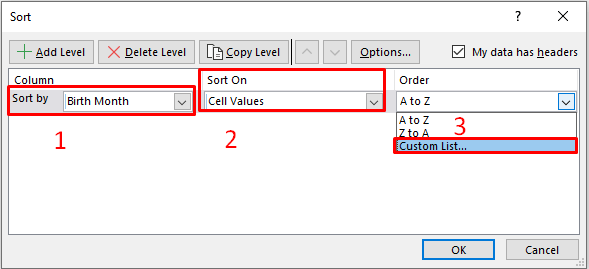
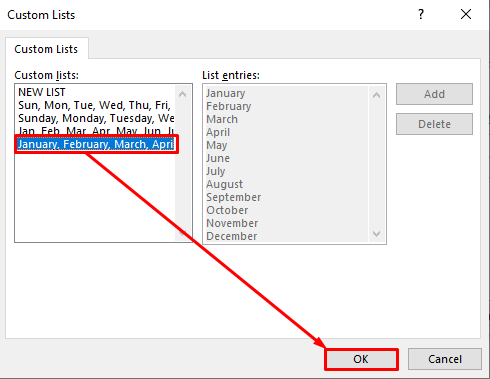
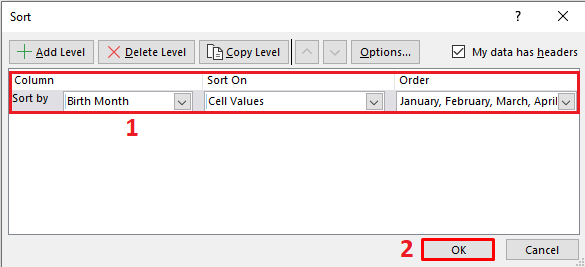
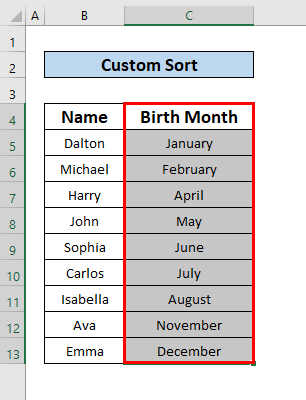
2. ايڪسل ۾ مهيني جي ترتيب ڏيڻ لاءِ MONTH فنڪشن لاڳو ڪريو
اسان جي ڊيٽا سيٽ مان، اسانمهيني جي حساب سان ڊيٽا کي ترتيب ڏيندو. اسان اهو ڪري سگهون ٿا استعمال ڪندي مهيني فنڪشن . مھرباني ڪري ھيٺ ڏنل ھدايتن تي عمل ڪريو.
قدم 1:
=MONTH(C5) 0> 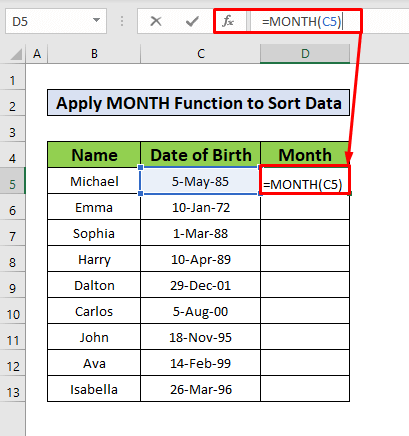
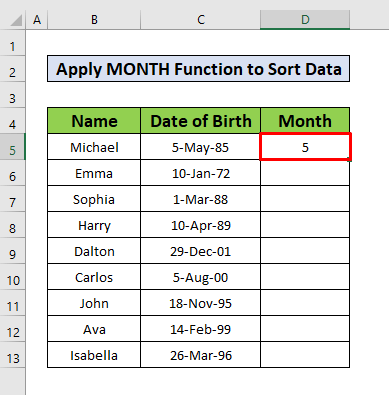
23>
- ان کان پوء، توھان حاصل ڪندا مھينو فنڪشن ڪالم ۾ D.
24>
0> قدم 2:- هاڻي وري سيل منتخب ڪريو D4 to D13 ۽ توھان جي Data Tab مان، ڏانھن وڃو،
Data → ترتيب ۽ ترتيب. Filter → Sort

- Sort مينيو تي ڪلڪ ڪرڻ کان پوءِ سامهون هڪ Sort ونڊو ظاهر ٿيندي تنهنجو. ترتيب ڪريو ونڊو مان، ڪالم چونڊيو، ترتيب ڏيو مهيني ، ترتيب ڏيو سيل جي قيمتن تي ، ۽ ترتيب ڏيو سڀ کان ننڍو کان وڏو. آخر ۾، OK کي دٻايو.
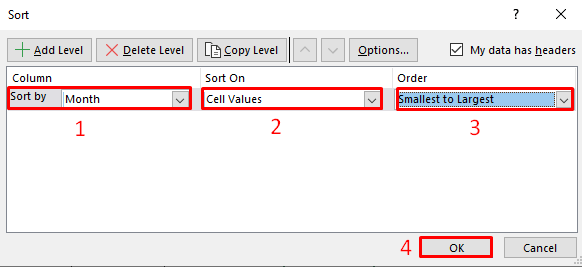
- تي ڪلڪ ڪندي OK باڪس، آخرڪار، توهان قابل ٿي سگهندا. ڊيٽا کي ترتيب ڏيو مهينو جيڪو هيٺ ڏنل اسڪرين شاٽ ۾ ڏنو ويو آهي. ترقي يافته استعمال ڪرڻ لاءExcel ۾ ترتيب ڏيڻ جا اختيار
ساڳئي پڙھڻ:
- ڪيئن ڪجي Undo ڪرڻ Excel ۾ ترتيب (3 طريقا)
- تاريخ جي حساب سان Excel شيٽ کي ترتيب ڏيو (8 طريقا)
- VBA کي ترتيب ڏيو ٽيبل ۾ Excel (4 طريقا)
- ڪيئن ايسل ۾ IP پتي کي ترتيب ڏيڻ لاءِ (6 طريقا)
- اڪسل ۾ ترتيب ڏيڻ وارو بٽڻ شامل ڪريو (7 طريقا)
3. ايڪسل ۾ مهيني جي حساب سان ترتيب ڏيڻ لاءِ SORTBY فنڪشن کي انجام ڏيو
هن طريقي ۾، اسان سکنداسين ته ڪيئن مهيني جي ترتيب سان ترتيب ڏيو SORTBY فنڪشن . استعمال ڪرڻ SORTBY فنڪشن مهيني جي حساب سان ڊيٽا کي ترتيب ڏيڻ جو آسان طريقو آهي. اچو ته سکڻ لاءِ هيٺ ڏنل قدمن تي عمل ڪريون!
قدم:
- اسان جي ڊيٽا سيٽ ۾ SORTBY فنڪشن لاڳو ڪرڻ لاءِ، پهرين سيل چونڊيو F5 .
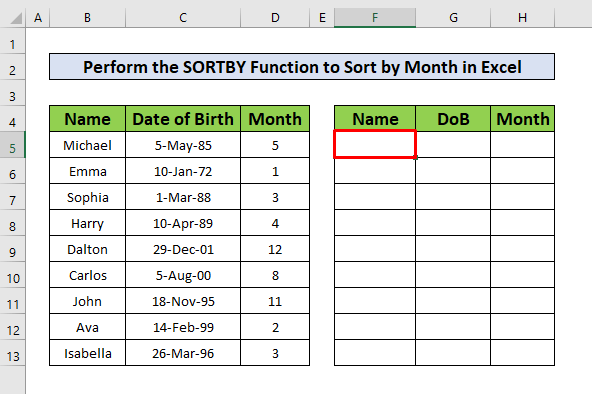
- سيل F6 چونڊڻ کان پوءِ فارمولا بار ۾ SORTBY فنڪشن ٽائپ ڪريو. SORTBY فنڪشن آهي،
=SORTBY(B5:D13, MONTH(C5:C13))29>
- ان کان پوءِ، بس دٻايو توهان جي ڪيبورڊ تي داخل ڪريو ۽ توهان کي واپسي ملندي SORTBY فنڪشن.

وڌيڪ پڙهو: Excel VBA ۾ ترتيب واري فنڪشن کي ڪيئن استعمال ڪجي (8 مناسب مثال)
4. ايڪسل ۾ مهيني جي حساب سان ترتيب ڏيڻ لاءِ TEXT فنڪشن داخل ڪريو
اسان لاڳو ڪري سگھون ٿا TEXT فنڪشن کي ترتيب ڏيڻ بدران مهيني جي ترتيب ڏيڻ لاءِ مهيني فنڪشن . اچو ته سکڻ لاءِ هيٺ ڏنل قدمن تي عمل ڪريو!
قدم 1:
- اسان پنهنجي ڪم لاءِ هڪ آسان سيل چونڊيو ٿا. اچو ته چئو، اسان منتخب ڪريون ٿا سيلD5 پهريون.
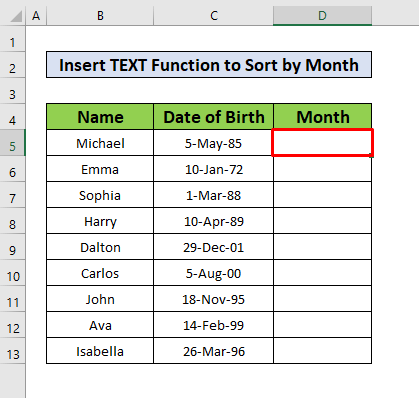
- ۾ فارمولا بار قسم ٽيڪسٽ فنڪشن . ٽيڪسٽ فنڪشن فارمولا بار ۾ آهي،
=TEXT(C5, "MM")- ڪٿي MM هڪ مهيني جي حڪم کي ظاهر ڪري ٿو.
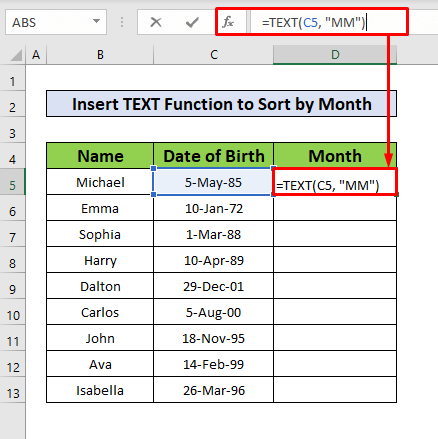
- ان کان پوءِ، پنهنجي ڪي بورڊ تي Enter کي دٻايو. ، ۽ توهان حاصل ڪندا 05 واپسي جي طور تي ٽيڪسٽ فنڪشن.
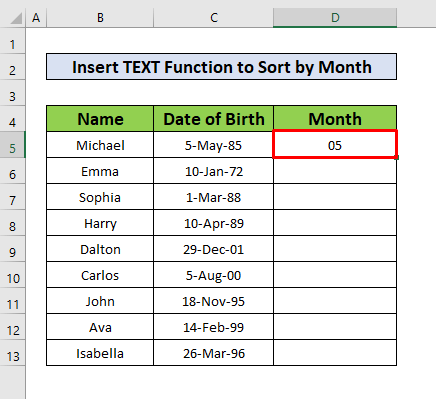
- ان ڪري، آٽوفيل ٽيڪسٽ فنڪشن پوري کالم ڊي
34>
قدم 2:
- هاڻي، توهان جي هوم ٽيب، ڏانهن وڃو، 14>
- تي ڪلڪ ڪري Sort A to Z آپشن تي ڪلڪ ڪري، Sort نالي هڪ ونڊو. خبردار پاپ اپ. Sort Warning Dialog Box مان منتخب ڪريو Expan the Selection menu ۽ آخر ۾ ڪلڪ ڪريو Sort اختيار.
- جڏهن ته ترتيب ڪريو اختيار تي ڪلڪ ڪريو، توهان اسان جي ڊيٽا سيٽ کي ترتيب ڏيڻ جي قابل هوندا مهيني . 14>
گهر → ايڊيٽنگ → ترتيب ۽ amp ؛ Filter → A to Z
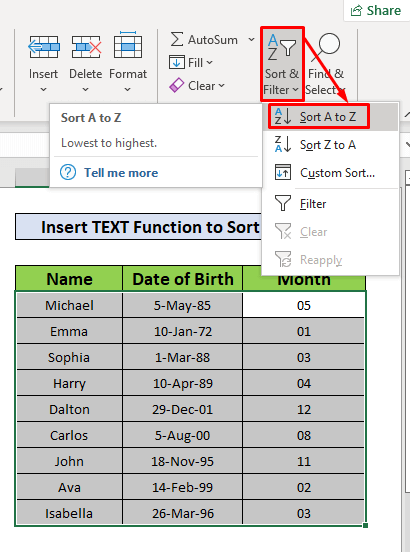
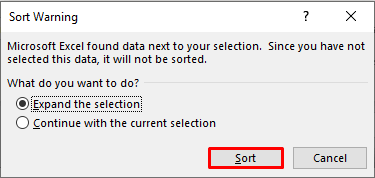
37>
لاڳاپيل مواد: ڊيٽا کي ترتيب ڏيڻ لاءِ Excel شارٽ ڪٽ ڪيئن استعمال ڪجي (7 آسان طريقا)
ياد رکڻ جون شيون
👉 استعمال ڪرڻ دوران ٽيڪسٽ فنڪشن ، غلطي #NAME؟ غلط format_text جي ڪري ٿئي ٿي.
نتيجو
مون کي اميد آهي ته مٿي ذڪر ڪيل سڀ مناسب طريقا مھيني جي حساب سان ترتيب ڏيڻ لاءِ ھاڻي توھان کي اڀاريندا انھن کي لاڳو ڪرڻ لاءِ توھان جي Excel اسپريڊ شيٽ ۾ وڌيڪ پيداوار سان. توهانڀلي ڪري آيا تبصرو ڪرڻ لاء آزاد محسوس ڪريو جيڪڏهن توهان وٽ ڪو سوال يا سوال آهي.

